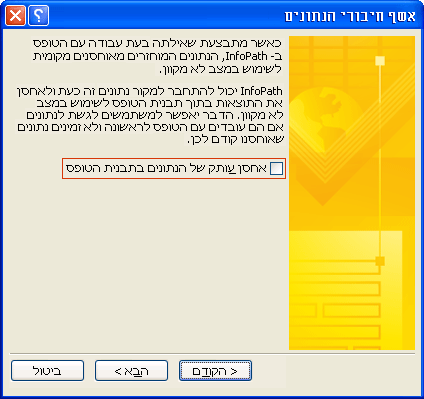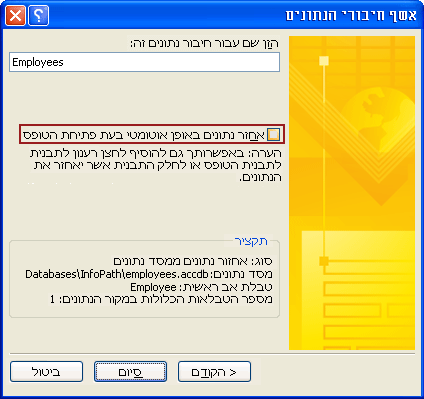הערה: אנו מעוניינים לספק לך את תוכן העזרה העדכני ביותר במהירות האפשרית, בשפה שלך. דף זה תורגם באמצעות אוטומציה והוא עשוי לכלול שגיאות דקדוק או אי-דיוקים. מטרתנו היא כי תוכן זה יהיה שימושי עבורך. האם תוכל לספר לנו אם המידע הועיל לך, בחלק התחתון של דף זה? לנוחותך, הנה המאמר באנגלית .
במאמר זה
הכרת טפסים במצב לא מקוון
ייתכן שיהיה עליך עיצוב תבנית טופס של Microsoft Office InfoPath, משתמשים יכולים למלא לחוץ במחשבים שלהם אינך מחובר לרשת. לדוגמה, באפשרותך לעצב תבנית טופס שמאי, באפשרותך להשתמש בשדה בעת חקירת תביעה. תבנית הטופס מכילה חיבורי נתונים משניים המספקים נתונים לטופס ממסד נתונים חיצוני. איש זקוק לנתונים זה כדי למלא את הטופס. מה ב- office עדיין מחובר לרשת, איש ביטוח באפשרותך ליצור טופס המבוסס על תבנית טופס זו ולאחר מכן שמור את הטופס במחשב שלו. בשדה, איש באפשרותך מכן לפתוח ומלא את הטופס מבלי להיות מחובר לרשת. לאחר החזרה ל- office והפעלה מחדש לרשת, באפשרותך איש מכן לשלוח את הטופס.
כברירת מחדל, טופס שנשמרו במחשב ניתן לעבוד ללא חיבור רשת. כאשר משתמש יוצר טופס המבוסס על תבנית טופס, InfoPath מוריד ומאחסן עותק של תבנית טופס זו במחשב של המשתמש. כאשר המשתמש יפתח טופס המבוסס על תבנית טופס זו, InfoPath תחילה בדיקה אם יש חיבור רשת למחשב. אם קיים חיבור רשת, InfoPath בודק את המיקום שבו תבנית הטופס שהורדה מתוך, כדי לבדוק אם ישנה גירסה מעודכנת של תבנית הטופס. אם קיימת גירסה מעודכנת, InfoPath מעדכן את תבנית הטופס במחשב של המשתמש. אם לא קיים חיבור רשת, InfoPath משתמש בגירסה של תבנית הטופס המאוחסנת במחשב של המשתמש.
כדי לעצב תבנית טופס לשימוש במצב לא מקוון, תבנית הטופס חייבים להיות מאוחסנים במחשב של המשתמש, והן כל הנתונים הדרושים על-ידי המשתמש כדי להשלים את הטופס, כגון פריטים בתיבת רשימה, חייב להיות זמין למשתמש גם אם המחשב מחובר ה רשת e. הנתונים בפקדים אלה מסופקים מתוך חיבור נתונים משני למקור נתונים חיצוני. ניתן לאחסן נתונים אלה במחשב של המשתמש בתבנית הטופס או במיקום אחסון מיוחדת הנקראת במטמון.
בעת הוספת חיבור נתונים משני לתבנית טופס המבצעת שאילתה על הנתונים ממקור נתונים חיצוני, InfoPath ישלח שאילתה למקור נתונים חיצוני זה. תוצאות השאילתה מאוחסנים לאחר מכן בתבנית הטופס. כאשר המשתמש יוצר טופס חדש המבוסס על תבנית טופס זו, הנתונים שנשמרו בתבנית הטופס זמינה למשתמש.
כאשר הטופס משתמש בחיבור נתונים משני זה כדי לעדכן את התוכן של תיבת רשימה או פקד תיבה משולבת עם הנתונים העדכניים ביותר ממקור נתונים חיצוני, InfoPath מאחסן את התוצאות של שאילתה זו במיקום אחסון מיוחד הנקרא המטמון, אם המחשב מחובר לרשת. InfoPath משתמש הנתונים במטמון זו כדי לספק נתונים פקדים אלה.
כדי להפוך את הנתונים מתוך חיבור נתונים משני לזמינים למשתמשים שלך, גם אם אינך מחובר לרשת במחשבים שלהם, באפשרותך לבצע אחת מהפעולות הבאות:
-
אחסן את הנתונים ממקור נתונים חיצוני בתבנית הטופס.
-
השתמש בחיבור הנתונים המשני בעת פתיחת הטופס.
לאחר קביעת התצורה של חיבור הנתונים המשני לעבוד תוך המחשב של המשתמש נמצא במצב לא מקוון, באפשרותך גם להגדיר את תבנית הטופס כדי לאחזר את הנתונים העדכניים ביותר ממקור נתונים חיצוני. באפשרותך להגדיר את תבנית הטופס כדי לאחזר את הנתונים העדכניים ביותר (על-ידי הגבלת את הזמינות של הנתונים הקיימים בטופס יש מספר ימי עבודה שצוין) ולאחר מכן הוספת לחצן כדי לקבל את הנתונים העדכניים ביותר.
לאחסן את הנתונים בתבנית הטופס
באפשרותך לאחסן את הנתונים מכל חיבור נתונים משני בתבנית טופס על-ידי בחירה בתיבת הסימון אחסן עותק של הנתונים בתבנית הטופס באשף חיבור הנתונים בעת יצירת חיבור הנתונים המשני.
בעת בחירת תיבת סימון זו, InfoPath משתמש בחיבור הנתונים כדי לאחזר נתונים ממקור נתונים חיצוני. לאחר מכן, הוא מאחסן נתונים זה בתבנית הטופס. כאשר משתמש יוצר טופס או פותח טופס קיים המבוסס על תבנית הטופס שלך, עותק של תבנית הטופס, יחד עם הנתונים מאוחסנים, מתבצעת הורדה של המחשב של המשתמש. אם המחשב של המשתמש מחובר לרשת בעת יצירת הטופס, InfoPath מאחזרת נתונים מתוך חיבור הנתונים החיצוני כאשר הטופס משתמש בחיבור נתונים זה. אם המשתמש אינו מחובר לרשת בעת יצירת הטופס, InfoPath משתמש לנתונים המאוחסנים בתבנית הטופס במחשב של המשתמש.
מאחר היה לאחזר את הנתונים בזמן שנוצר על-ידי חיבור הנתונים, ייתכן מקור הנתונים החיצוני עודכן על-ידי פעם שמשתמש יוצר טופס המבוסס על תבנית טופס זו. אם ברצונך שהמשתמשים שלך כדי לקבל את הנתונים העדכניים ביותר ממקור נתונים חיצוני כאשר הם יצירת טופס חדש או פתח טופס קיים המבוסס על תבנית הטופס שלך, עליך עיצוב הטופס שלך כדי להשתמש בחיבור נתונים משני בעת הפתיחה הראשונה של הטופס.
השתמש בחיבור הנתונים המשני בעת פתיחת הטופס
אם ברצונך שהמשתמשים שלך כדי לקבל את הנתונים העדכניים ביותר ממקור נתונים חיצוני, ולא באמצעות הנתונים המאוחסנים בתבנית טופס, בחר בתיבת הסימון אחזר נתונים בעת פתיחת הטופס באופן אוטומטי באשף חיבורי הנתונים כאשר תיצור חיבור נתונים משני.
כאשר משתמש יוצר טופס חדש לחוץ מחובר לרשת, InfoPath משתמש חיבור נתונים משני זה כדי לאחזר את הנתונים העדכניים ביותר ממקור נתונים חיצוני. נתונים אלה מאוחסנים במטמון. אם המשתמש פותח טופס קיים ששמור במחשב שלהם, InfoPath בודק אם המחשב מחובר לרשת. אם המחשב מחובר לרשת, InfoPath מאחזרת את הנתונים העדכניים ביותר ממקור נתונים חיצוני באמצעות חיבור נתונים זה. אם המשתמש עובד במצב לא מקוון, InfoPath משתמש הנתונים המאוחסנים במטמון או בתבנית הטופס.
הערת אבטחה: הנתונים שאוחזרו ממקור נתונים משני מאוחסנים במחשב כטקסט רגיל. אם אתה משתמש בחיבור נתונים משני כדי לאחזר נתונים רגישים ממקור נתונים חיצוני, ייתכן שתרצה לבטל תכונה זו כדי לסייע בהגנה על הנתונים משימוש לא מורשה למקרה המחשב אבד או גניבה. אם תבטל תכונה זו, הנתונים יהיו זמינות רק אם המשתמש מחובר לרשת.
קבל את הנתונים העדכניים ביותר
אם מקור נתונים חיצוני מתעדכנת באופן קבוע, באפשרותך להגדיר תבנית טופס כדי לאפשר למשתמשים לאחזר את הנתונים העדכניים ביותר באמצעות חיבור הנתונים המשני. לשם כך, באפשרותך להגביל את הזמינות של הנתונים המאוחסנים כעת במטמון מספר ימי עבודה שצוין ולאחר מכן תוכל להוסיף לחצן כדי לאחזר נתונים ממקורות נתונים חיצוניים כל באמצעות כל חיבורי הנתונים המשני של הטופס. פעולה זו תסייע להבטיח משתמשים אתה עובד עם הנתונים העדכניים ביותר.
לחלופין, באפשרותך להגביל את הזמינות של נתונים מתוך חיבור נתונים משני על-ידי הגדרת תאריך תפוגה משך הזמן הרצוי נתונים יאוחסן במחשב של המשתמש.
בעת שימוש באפשרות זו, InfoPath הופכת את הנתונים מכל כל חיבורי הנתונים המשני לזמין לטופס עבור רק מספר הימים שצוין. לאחר מספר הימים עבר, לא יופיעו בטופס הנתונים. באפשרותך להוסיף לחצן לטופס שמשתמשים יכולים ללחוץ עליה כדי לאחזר נתונים באמצעות חיבור נתונים משני ספציפיים או את כל חיבורי הנתונים המשני של הטופס.
הערת אבטחה: גם אם הנתונים אינה זמינה לטופס, הנתונים נותרים במחשב של המשתמש לאחר הגדרת מספר הימים יחלוף. הנתונים יוחלף רק כאשר מערכת ההפעלה משתמשת בשטח זה כדי לאחסן משהו אחר.
יצירת חיבור נתונים למסד נתונים של SQL לשימוש במצב לא מקוון
לפני שתוסיף חיבור נתונים משני למסד נתונים של Microsoft SQL Server אל תבנית הטופס שלך, נדרש לך המידע הבא ממנהל מסד הנתונים שלך.
-
שם השרת שבו מאוחסן מסד הנתונים שבו תשתמש עם תבנית טופס זו.
-
שם מסד הנתונים שבו תשתמש עם תבנית טופס זו.
-
האימות שדורש מסד הנתונים. מסד הנתונים באפשרותך להשתמש באפשרות אימות של Microsoft Windows או אימות SQL Server כדי לקבוע כיצד משתמשים יוכלו לגשת למסד הנתונים.
-
שם הטבלה המכילה את הנתונים שברצונך לשלוח לטופס. זוהי הטבלה הראשית. אם בכוונתך להשתמש יותר מטבלה אחת במסד הנתונים, אתה זקוק את שמות האחרות, טבלאות הצאצא. עליך גם את שמות השדות בטבלאות הצאצא אשר מחזיק קשרי גומלין עם השדות בטבלה הראשית.
-
ניתן לאחסן בבטחה את תוצאות השאילתה בטופס לשימוש במצב לא מקוון.
לאחר שתקבל מידע זה, באפשרותך להשתמש בהליך הבא כדי ליצור את החיבור נתונים למסד נתונים של SQL לשימוש במצב לא מקוון.
-
בתפריט כלים, לחץ על חיבורי נתונים.
-
בתיבת הדו-שיח חיבורי נתונים, לחץ על הוסף.
-
באשף חיבורי הנתונים, לחץ על צור חיבור חדש, לחץ על קבלת נתונים ולאחר מכן לחץ על הבא.
-
בעמוד הבא של האשף, לחץ על מסד נתונים (Microsoft SQL Server או Microsoft Office Access בלבד) ולאחר מכן לחץ על הבא.
-
בעמוד הבא של האשף, לחץ על בחירת מסד נתונים.
-
בתיבת הדו-שיח בחירת מקור נתונים, לחץ על מקור חדש.
-
ברשימה לאיזה סוג של מקור נתונים ברצונך להתחבר, לחץ על Microsoft SQL Server ולאחר מכן לחץ על הבא.
-
בתיבה שם שרת, הקלד את שם השרת שבו מאוחסן מסד הנתונים.
-
תחת אישורי כניסה, בצע אחת מהפעולות הבאות:
-
אם מסד הנתונים קובע למי יש גישה לשרת בהתבסס על האישורים הנמצאים בשימוש ברשת של Microsoft Windows, לחץ על השתמש באימות של Windows.
-
אם מסד הנתונים קובע למי יש גישה לשרת בהתבסס על שם המשתמש שצוין וסיסמה שקיבלת ממנהל מסד הנתונים, לחץ על השתמש בשם המשתמש ובסיסמה הבאים ולאחר מכן הקלד את שם המשתמש והסיסמה זה ב- שם המשתמש בתיבות סיסמה.
-
-
לחץ על הבא.
-
בעמוד הבא של האשף, ברשימה בחר את מסד הנתונים המכיל את הנתונים שהרצויים, לחץ על מסד הנתונים שבו ברצונך להשתמש, בחר בתיבת הסימון התחבר לטבלה ספציפית, לחץ על שם הטבלה הראשית ולאחר מכן לחץ על הבא.
-
בעמוד הבא של האשף, בתיבה שם הקובץ, הקלד שם עבור הקובץ המאחסן את פרטי חיבור הנתונים.
-
כדי לשמור את ההגדרות, לחץ על סיום.
-
הוסף טבלאות אחרות שבה ברצונך להשתמש בחיבור הנתונים של השאילתה.
כיצד?
-
לחץ על הוסף טבלה.
-
בתיבת הדו-שיח הוספת טבלה או שאילתה, לחץ על השם של טבלת הצאצא ולאחר מכן לחץ על הבא. InfoPath מנסה להגדיר את קשרי הגומלין על-ידי התאמת שמות השדות בשתי הטבלאות. אם אין ברצונך להשתמש בקשרי הגומלין מוצעים, בחר את קשר הגומלין ולאחר מכן לחץ על הסר קשר גומלין. כדי להוסיף קשר גומלין, לחץ על הוספת קשרי גומלין. בתיבת הדו-שיח הוספת קשרי גומלין, לחץ על השם של כל שדה קשורות בעמודה המתאימים ולאחר מכן לחץ על אישור.
-
לחץ על סיום.
-
כדי להוסיף טבלאות צאצא נוספות, חזור על שלבים אלה.
-
-
לחץ על הבא.
-
אם ברצונך שהנתונים מחיבור נתונים משני זה יהיה זמין גם אם המחשב של המשתמש אינו מחובר לרשת, בחר בתיבת הסימון אחסן עותק של הנתונים בתבנית הטופס. בעת בחירת תיבת סימון זו, InfoPath שאילתות מקור הנתונים החיצוני ומאחסן את התוצאות בתבנית הטופס.
הערת אבטחה: בחירה בתיבת סימון זו מאחסנת את התוצאות בתבנית הטופס. מאחר מאוחסנים הנתונים בתבנית הטופס, היא תהיה זמינה בטפסים שמשתמשים ממלאים, אפילו אם המחשבים שלהם אינם מחוברים לרשת. אם אתה מקבל נתונים רגישים מתוך חיבור נתונים זה, ייתכן שתרצה לבטל תכונה זו כדי לסייע בהגנה על הנתונים במקרה שהמחשב יאבד או גניבה.
-
לחץ על הבא.
-
בעמוד הבא של האשף, הקלד שם תיאורי עבור חיבור נתונים משני זה. ודא שהמידע במקטע תקציר נכון. כדי לאפשר למשתמשים שלך להשתמש בחיבור נתונים משני זה בעת יצירת טופס חדש או פתח טופס קיים המבוסס על תבנית טופס זו, בחר בתיבת הסימון אחזר נתונים בעת פתיחת הטופס באופן אוטומטי.
יצירת חיבור נתונים למסד נתונים של Access לשימוש במצב לא מקוון
לפני שתוסיף חיבור נתונים משני למסד נתונים של Access אל תבנית הטופס שלך, נדרש לך המידע הבא ממנהל מסד הנתונים שלך.
-
השם והמיקום של מסד הנתונים.
הערה: יהיה עליך גם לדעת אם מסד הנתונים נמצא במיקום ברשת הנגיש למשתמשים שלך. אם משתמשים אחרים ברשת שבכוונתך ליצור טפסים המבוססים על תבנית טופס זו, חייב להיות ממוקם מסד הנתונים במיקום ברשת הנגיש למשתמשים שלך.
-
אם תבנית הטופס שלך שאילתה רק על מסד הנתונים, יהיה עליך את שם הטבלה שמספקת את תוצאות השאילתה שנשלח אל מסד הנתונים. טבלה זו תהיה הטבלה הראשית בעת קביעת תצורה של חיבור הנתונים של השאילתה.
-
שמות טבלאות אחרות הטבלה הראשית שעשויות לדרוש נתונים מ-. ברוב המקרים, הטבלה שקשרי הגומלין נקבעו כבר במסד הנתונים. אם עליך ליצור את קשרי הגומלין בין הטבלה הראשית ובטבלה אחרת, יהיה עליך את שמות השדות קשורות בשתי הטבלאות.
לאחר שתקבל מידע זה, באפשרותך להשתמש בהליך הבא כדי ליצור את החיבור נתונים למסד נתונים של Access לשימוש במצב לא מקוון.
-
בתפריט כלים, לחץ על חיבורי נתונים.
-
בתיבת הדו-שיח חיבורי נתונים, לחץ על הוסף.
-
באשף חיבורי הנתונים, לחץ על צור חיבור חדש, לחץ על קבלת נתונים ולאחר מכן לחץ על הבא.
-
בעמוד הבא של האשף, לחץ על מסד נתונים (Microsoft SQL Server או Microsoft Office Access בלבד) ולאחר מכן לחץ על הבא.
-
בעמוד הבא של האשף, לחץ על בחירת מסד נתונים.
-
בתיבת הדו-שיח בחירת מקור נתונים, עבור אל המיקום של מסד הנתונים שלך.
הערה: אם מסד הנתונים שלך מאוחסן במיקום ברשת, אתר נתיב UNC של המיקום. עבור אל המיקום ברשת באמצעות בכונן רשת ממופה לא. אם אתה משתמש בכונן רשת ממופה, הטפסים יצירת המבוסס על תבנית טופס זו יחפש מסד הנתונים מתוך בכונן רשת ממופה. אם המשתמש לא מחזיק בכונן רשת ממופה, הטופס לא ימצא את מסד הנתונים.
-
לחץ על שם מסד הנתונים שלך ולאחר מכן לחץ על פתח.
-
בתיבת הדו-שיח בחירת טבלה, לחץ על הטבלה הראשית שבה ברצונך להשתמש ולאחר מכן לחץ על אישור.
-
בעמוד הבא של האשף, בחר את תיבת הסימון הצג עמודות טבלה.
כברירת מחדל, כל השדות בטבלה יתווסף למקור הנתונים הראשי של תבנית הטופס.
-
תחת המבנה של מקור נתונים, נקה את תיבות הסימון עבור השדות שברצונך לא לכלול במקור הנתונים הראשי.
הוסף את כל הטבלאות או השאילתות שברצונך להשתמש בחיבור נתונים זה אחרים.
כיצד?
-
לחץ על הוסף טבלה.
-
בתיבת הדו-שיח הוספת טבלה או שאילתה, לחץ על השם של טבלת הצאצא ולאחר מכן לחץ על הבא. InfoPath מנסה להגדיר את קשרי הגומלין על-ידי התאמת שמות השדות בשתי הטבלאות. אם אין ברצונך להשתמש בקשרי הגומלין מוצעים, בחר את קשר הגומלין ולאחר מכן לחץ על הסר קשר גומלין. כדי להוסיף קשר גומלין, לחץ על הוספת קשרי גומלין. בתיבת הדו-שיח הוספת קשרי גומלין, לחץ על השם של כל שדה קשורות בעמודה המתאימים ולאחר מכן לחץ על אישור.
-
לחץ על סיום.
-
כדי להוסיף טבלאות צאצא נוספות, חזור על שלבים אלה.
-
-
לחץ על הבא.
-
כדי להפוך את הנתונים מכל חיבור נתונים משני זה זמין גם אם המחשב של המשתמש אינו מחובר לרשת, בחר בתיבת הסימון אחסן עותק של הנתונים בתבנית הטופס. בעת בחירת תיבת סימון זו, InfoPath שאילתות מקור הנתונים החיצוני ומאחסן את תוצאות השאילתה בתבנית.
הערת אבטחה: בחירה בתיבת סימון זו מאחסנת את התוצאות בתבנית הטופס. מאחר מאוחסנים הנתונים בתבנית הטופס, היא תהיה זמינה בטפסים שמשתמשים ממלאים, אפילו אם המחשבים שלהם אינם מחוברים לרשת. אם אתה מקבל נתונים רגישים מתוך חיבור נתונים זה, ייתכן שתרצה לבטל תכונה זו כדי לסייע בהגנה על הנתונים במקרה שהמחשב יאבד או גניבה.
-
לחץ על הבא.
-
בעמוד הבא של האשף, הקלד שם תיאורי עבור חיבור נתונים משני זה. ודא שהמידע במקטע תקציר נכון. כדי לאפשר למשתמשים שלך להשתמש בחיבור נתונים משני זה בעת יצירת טופס חדש או פתח טופס קיים המבוסס על תבנית טופס זו, בחר בתיבת הסימון אחזר נתונים בעת פתיחת הטופס באופן אוטומטי.
יצירת חיבור נתונים אל ספריית מסמכים של SharePoint לשימוש במצב לא מקוון
כדי להוסיף חיבור נתונים משני לתבנית הטופס שלך, נדרש לך המידע הבא ממנהל האתר שלך.
-
מיקום האתר Microsoft Windows SharePoint Services ואת ההרשאות הדרושות כדי לגשת אליו.
-
אימות כי האתר מוגדר כך שכל המשתמשים שלך יכולים לגשת לנתונים מתוך ספריית מסמכים או רשימה.
-
אימות כי באפשרותך לאחסן את הנתונים מתוך ספריית מסמכים או רשימה במחשבים של המשתמשים שלך לשימוש במצב לא מקוון.
לאחר שתקבל מידע זה, באפשרותך להשתמש בהליך הבא כדי ליצור את החיבור נתונים למסד נתונים של Access לשימוש במצב לא מקוון.
-
בתפריט כלים, לחץ על חיבורי נתונים.
-
בתיבת הדו-שיח חיבורי נתונים, לחץ על הוסף.
-
באשף חיבורי הנתונים, לחץ על צור חיבור חדש, לחץ על קבלת נתונים ולאחר מכן לחץ על הבא.
-
בעמוד הבא של האשף, לחץ על ספריית SharePoint או רשימה ולאחר מכן לחץ על הבא.
-
בעמוד הבא של האשף, הקלד את כתובת ה-URL של אתר SharePoint עם ספריית המסמכים או הרשימה ולאחר מכן לחץ על הבא.
-
בעמוד הבא של האשף, ברשימה בחר רשימה או ספריה, לחץ על הרשימה או הספריה שבה ברצונך להשתמש ולאחר מכן לחץ על הבא.
-
בעמוד הבא של האשף, בחר בתיבות הסימון לצד השדות יספק נתונים בתבנית הטופס. אם תבנית הטופס יפורסמו לספריית המסמכים, ואתה מעוניין הטפסים המבוססים על תבנית טופס זו כדי לאחזר מטה-נתונים אודות הטופס, בחר בתיבת הסימון כלול נתונים עבור הטופס הפעיל בלבד.
-
לחץ על הבא.
-
כדי להפוך את הנתונים מכל חיבור נתונים משני זה זמין גם אם המחשב של המשתמש אינו מחובר לרשת, בחר בתיבת הסימון אחסן עותק של הנתונים בתבנית הטופס. בעת בחירת תיבת סימון זו, InfoPath שאילתות מקור הנתונים החיצוני ומאחסן את תוצאות השאילתה בתבנית הטופס.
הערת אבטחה: בחירה בתיבת סימון זו מאחסנת את התוצאות בתבנית הטופס. מאחר מאוחסנים הנתונים בתבנית הטופס, היא תהיה זמינה בטפסים שמשתמשים ממלאים, אפילו אם המחשבים שלהם אינם מחוברים לרשת. אם אתה מקבל נתונים רגישים מתוך חיבור נתונים זה, ייתכן שתרצה לבטל תכונה זו כדי לסייע בהגנה על הנתונים במקרה שהמחשב יאבד או גניבה.
-
לחץ על הבא.
-
בעמוד הבא של האשף, הקלד שם תיאורי עבור חיבור נתונים משני זה ולאחר מכן ודא שהמידע במקטע תקציר נכון.
-
כדי לאפשר למשתמשים שלך להשתמש בחיבור נתונים משני זה בעת יצירת טופס חדש או פתח טופס קיים המבוסס על תבנית טופס זו, בחר בתיבת הסימון אחזר נתונים בעת פתיחת הטופס באופן אוטומטי.
קביעת תצורה של זמינות נתונים
אם מקור הנתונים החיצוני שלך יתעדכנו באופן סדיר עם נתונים חדשים, באפשרותך להגדיר את תבנית הטופס כדי לפנות את כל הנתונים המאוחסנים במטמון. נתונים זה יהיה זמין עבור טפסים המבוססים על תבנית טופס זו עבור מספר מוגבל של ימים המתאימה ללוח הזמנים עדכון של מקור הנתונים החיצוני. על-ידי הגבלת מספר הימים הנתונים הזמין לטפסים המבוססים על תבנית טופס זו, באפשרותך לדרוש כי המשתמשים שלך לעדכן את הנתונים ממקור נתונים חיצוני באופן קבוע.
כדי לעדכן את הנתונים, באפשרותך להוסיף לחצן תבנית הטופס שלך שמשתמשים יכולים ללחוץ עליה כדי לעדכן את הנתונים מכל חיבורי הנתונים המשניים להשתמש בתבנית הטופס.
הערה: אם אתה משתמש בלחצן כדי לרענן את חיבור הנתונים, הורה למשתמשים שלך כדי ללחוץ על לחצן זה רק אם הם מחוברים לרשת.
ציין את מספר הימים זמינה נתונים המאוחסנים במטמון
הגדרה זו חלה על כל חיבורי הנתונים המשניים בתבנית הטופס.
-
בתפריט כלים, לחץ על ' אפשרויות טופס '.
-
ברשימה קטגוריה, בתיבת הדו-שיח אפשרויות טופס, לחץ על לא מקוון.
-
תחת לא מקוון, בחר בתיבת הסימון אחסן נתונים המוחזרים משאילתות כך ניתן להשתמש במצב לא מקוון.
-
לחץ על שאילתות מאוחסנות פגות לאחר מספר ימים זה.
-
ברשימה, בחר את מספר הימים שברצונך הנתונים המאוחסנים במטמון יהיה זמין לטופס.
הוספת לחצן כדי לרענן את חיבור הנתונים
-
אם תבנית הטופס מכיל תצוגות מרובות, לחץ על שם התצוגה בתפריט ' תצוגה ' כדי לעבור אל התצוגה עם הפקד שבו ברצונך להציג את הנתונים ממקור נתונים משני.
-
אם חלונית המשימות פקדים אינה גלויה, לחץ על פקדים נוספים בתפריט הוספה או הקש ALT+ה, ק.
-
גרור פקד לחצן אל תבנית הטופס שלך.
-
לחץ פעמיים על פקד הלחצן שהוספת זה עתה בתבנית הטופס.
-
לחץ על הכרטיסיה כללי.
-
ברשימה פעולה, לחץ על רענן.
-
בתיבה תווית, הקלד את השם שברצונך שיופיע על הלחצן.
-
לחץ על הגדרות.
-
בתיבת הדו-שיח רענון, בצע אחת מהפעולות הבאות:
-
כדי לקבוע את התצורה על הלחצן כדי לאחזר את הנתונים העדכניים ביותר באמצעות חיבור נתונים זה, לחץ על מקור נתונים משני אחד.
-
כדי להגדיר את לחצן כדי לאחזר את הנתונים העדכניים ביותר בכל חיבורי נתונים משני, לחץ על כל מקורות הנתונים המשני.
-
-
ברשימה בחר במקור הנתונים המשני, לחץ על מקור הנתונים המשני המשויך לחיבור הנתונים של השאילתה.
-
לחץ על אישור כדי לסגור את כל תיבות הדו-שיח הפתוחות.
-
כדי לבדוק את השינויים שלך, לחץ על תצוגה מקדימה בסרגל הכלים רגיל או הקש CTRL+SHIFT+B.
בטל שימוש לא מקוון
במקרים מסוימים, תרצה עיצוב תבנית טופס כדי לאפשר רק למשתמשים למלא טופס כאשר הם מחוברים לרשת. לדוגמה, אם תבנית הטופס מכילה חיבור נתונים במקור נתונים חיצוני המכיל נתונים רגישים או סודיים, ייתכן שתרצה להגדיר את תבנית הטופס כדי לאפשר לטפסים מילוי במצב מחובר בלבד. על-ידי קביעת התצורה של תבנית הטופס באופן זה, ובאפשרותך גם לעזור להגן הנתונים למקרה המחשב אבד או גניבה, מאחר הנתונים לא מאוחסנים במחשב של המשתמש.
כדי לקבוע את תצורת תבנית הטופס כדי לאפשר למשתמשים למלא את הטופס, רק אם המחשב מחובר לרשת, בצע את השלבים הבאים.
-
בתפריט כלים, לחץ על ' אפשרויות טופס '.
-
ברשימה קטגוריה, בתיבת הדו-שיח אפשרויות טופס, לחץ על לא מקוון.
-
תחת לא מקוון, נקה את תיבת הסימון אפשר למשתמשים למלא טופס זה אם נתונים אינם זמינים.